w7系统屏保在哪里关闭 w7系统屏保怎么设置关闭
更新时间:2022-01-01 11:21:00作者:xinxin
我们在日常使用win7正式版系统的过程,难免会遇到一段时间没有操作的情况,这时系统就会自动进入锁屏状态,而win7系统界面也会变成屏保图片显示,对此有些用户就想要将屏保关闭,那么w7系统屏保在哪里关闭呢?接下来小编就来教大家w7系统屏保设置关闭方法。
推荐下载:深度技术win7纯净版
具体方法:
1、在win7操作系统桌面上,点击计算机图标进入。

2、进入计算机界面,点击工具栏上的打开控制面板选项进入。
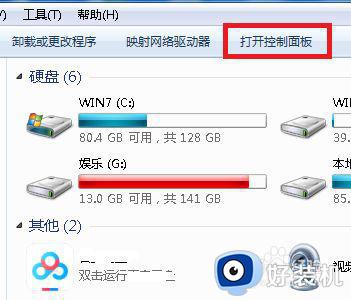
3、找到并点击电源选项进入,继续下一步操作。
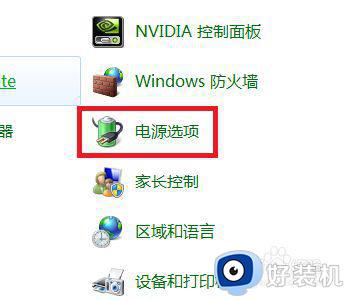
4、进入电源选项设置界面,点击左侧选择关闭显示器的时间选项进入。
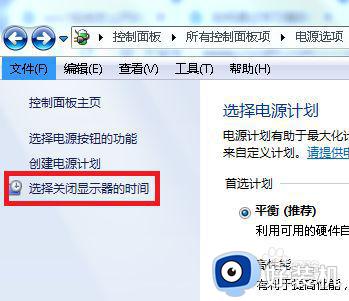
5、可以看到关闭显示的下拉框显示从不选项,就是关闭屏保的状态。
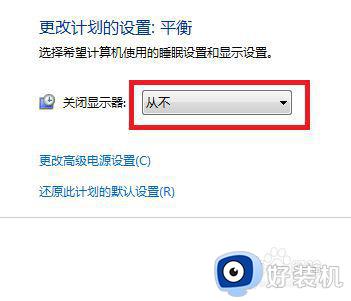
6、选择有时间的分钟选项,既为开启屏保状态。
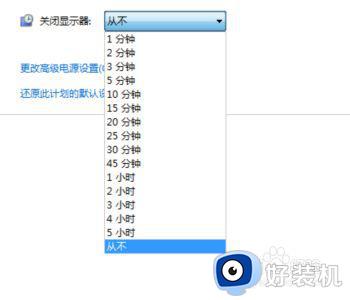
以上就是关于w7系统屏保设置关闭方法了,有需要的用户就可以根据小编的步骤进行操作了,希望能够对大家有所帮助。
- 上一篇: w7联想笔记本自带的麦克风没声音怎么设置
- 下一篇: w7联想e430蓝牙耳机连接没声音如何修复
w7系统屏保在哪里关闭 w7系统屏保怎么设置关闭相关教程
- w7防火墙怎么关闭 w7防火墙在哪里关闭
- w7系统屏保设置方法 w7系统屏保设置在哪里
- w7系统屏幕保护密码怎么设置 w7系统怎样设置屏保密码
- w7显示器锁屏关闭设置方法 w7电脑锁屏怎么关闭
- w7谈窗广告怎么屏蔽 w7如何关闭弹窗广告
- w7系统取消待机怎么设置 w7系统如何关闭自动待机
- w7系统密码屏保怎么设置 win7如何设置屏保密码
- windows7怎么关闭屏保广告 如何关闭windows7的屏保广告
- win7360屏保关闭怎么设置 win7取消360屏保设置方法
- w7飞行模式怎么关掉 w7系统如何关闭飞行模式
- win7访问win10共享文件没有权限怎么回事 win7访问不了win10的共享文件夹无权限如何处理
- win7发现不了局域网内打印机怎么办 win7搜索不到局域网打印机如何解决
- win7访问win10打印机出现禁用当前帐号如何处理
- win7发送到桌面不见了怎么回事 win7右键没有发送到桌面快捷方式如何解决
- win7电脑怎么用安全模式恢复出厂设置 win7安全模式下恢复出厂设置的方法
- win7电脑怎么用数据线连接手机网络 win7电脑数据线连接手机上网如何操作
热门推荐
win7教程推荐
- 1 win7每次重启都自动还原怎么办 win7电脑每次开机都自动还原解决方法
- 2 win7重置网络的步骤 win7怎么重置电脑网络
- 3 win7没有1920x1080分辨率怎么添加 win7屏幕分辨率没有1920x1080处理方法
- 4 win7无法验证此设备所需的驱动程序的数字签名处理方法
- 5 win7设置自动开机脚本教程 win7电脑怎么设置每天自动开机脚本
- 6 win7系统设置存储在哪里 win7系统怎么设置存储路径
- 7 win7系统迁移到固态硬盘后无法启动怎么解决
- 8 win7电脑共享打印机后不能打印怎么回事 win7打印机已共享但无法打印如何解决
- 9 win7系统摄像头无法捕捉画面怎么办 win7摄像头停止捕捉画面解决方法
- 10 win7电脑的打印机删除了还是在怎么回事 win7系统删除打印机后刷新又出现如何解决
